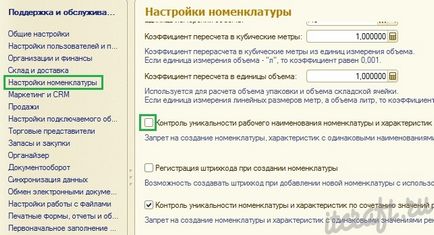Как да изтеглите Excel файл в 1в (версия 1
Свали ценовата листа във формат Excel в диапазона от 1C в няколко стъпки. В зависимост от групите в файл (ценовата листа) ще бъде формирана номенклатура дърво.
Първо, трябва да отворите обработката на файла. За това до 1C лого, кликнете върху иконата на падащо меню и изберете "File" - "Open". Трябва да изберете директно външна обработка ценоразпис на файла, който се осигурява от разработчика.
След като се започне форма с файл за обработка, че е възможно да започнете да попълвате данните:
- File - в това поле трябва да посочите списък с цените за изтегляне *.

Освен това е възможно да се започне да се изтегля конфигуриране на продукти:
- Зарежда се - ще покаже съдържанието на файла в съответствие с пут опцията.
- Общи настройки - основни настройки заредени номенклатура, например, "Вид на продукта", "група родител" и др ..
- Настройки съгласно документите - данни за генериране на стандартни документи 1С, например, тези данни могат да служат, "данъчно облагане", "метод за образуване остатъци", и т.н. Настройки по отношение на номенклатурата на цени, складове, валути и др ..
- настройки XLS - основни настройки, за да се зареждат по данни от файл Excel.
- Изображение - начин да се снимки на продукти за изтегляне.
Работа с файла трябва да започва с попълване на разделите "Общи настройки", но описание на разделите отида в ред, както е в обработката на файла.
Tab "Download"
Tab "Download" има четири подточки:

Tab "Общи настройки"
На "Общи настройки" се отнася за следните параметри:
- родител Group - в посочената група, която ще се зареди подгрупи и елементи от файла, като "облекло" или "бельо". В този случай, ако файлът определена група заедно с група от родител, това поле трябва да бъде оставено празно.
Забележка. Ако е необходимо да се контролира потока на нови продукти от ценовата листа, трябва да укажете родител група, например, "Нови продукти", а след това в 1С номенклатура ще бъде групата "Нови продукти" и свързаната с него йерархия, като в ценовата листа. В същото време, съществуващи продукти, просто ще бъдат надстроени в групите си в 1С номенклатура.
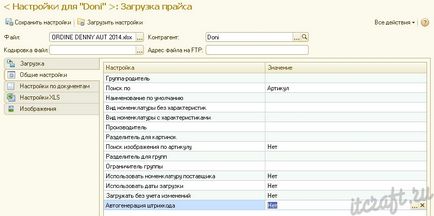
Tab "на настройките на документа"
В раздела "Настройки според документите" синхронизирано допълнителна цена на данни списъка за стандарт 1C документ.
- Метод за образуване остатъци - стойност, в съответствие с която ще се образува останките: нов поток на стоки влизат или остатъци.
- Операция - предназначен за работа "получаването на хартия", както е правило, стойността на това поле е "доставчик на покупка."
- Организацията - организация, за която ще бъде записана поток на стоки до 1C.
- Склад - склад, за която стоките ще пристигнат и те ще бъдат отписани. Например, "виртуален склад", "магазин" или "Склад онлайн магазин." Във всеки случай, ще ви бъде представен списък на наличните складове, за да избирате.
- Споразумение за прием - да предоставят на споразумение в съответствие с получаването на стоки и услуги за даден контрагент. Възможно е да създадете отделен договор.
- Получаване на договора - договорът със сегашния изпълнител.
- Брой на пристигане - въведете стойността, която се полага на стоките с празна стойност в размер на ценовата листа.
- За да се образува такса - ако "Да", ще бъдат отписване на стоки от изтеглянето на този файл. Например, ако на новата ценова листа не е стока, която е на разположение в 1С номенклатура. Ако връзката "Изтегляне изключение на промените" означава "Не", отписването ще получите тези продукти, които ще документират получаване на стоката. Ако "Да", документът ще включва всички продукти, които са на баланса в момента в 1C.
- Формулярът за поръчка на доставчика - ако "Да", там ще се оформи документ с реда на доставчика, който в "Контрагент" е в списъка.
- Валута - валутни постъпления.
- Комплект номенклатура цени - ако "Да", ще бъде създадена документа "Задаването на цената", с всички цени, в което се посочва натоварване на "Цени" в раздела. Нулеви стойности ще бъдат игнорирани.
- Регистрирайте доставчик цена - ще се формира документ "цени Регистрация продавача." На следващото зареждане, ако са инсталирани в предната част на полето "Извличане с изключение на промените" за парите си "Не", той ще бъде в сравнение с цената на файла с продавача на цената.
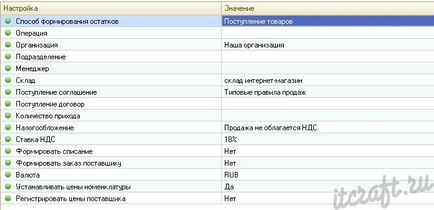
Tab "Settings" XLS
В раздела "Настройки XLS" попълнете линия за изтегляне на данни от файл с Excel.

- Sheet брой - брой на листа в файл с Excel (файлът е подписан в долната част).
- Стартовата линия - линия, която ще зареди ценности.
- Header ред - заглавките на редовете в ценовата листа, например, "Номер", "Цена", "Име".
- Удобства в заглавията - ако отбележете, заглавията ще бъдат заредени като характеристики 1C стоки. Например, в този случай заглавията от характеристики са: "XS-40", "S-42" и т.н.
Забележка. се изисква Този параметър само за формирането на 1С характеристики номенклатура. Ако сметката на стоките не се провежда в контекста на характеристиките (или няма да се извърши), този параметър не е необходимо да се активира.
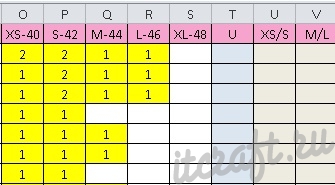
- Изтеглете колона на файла - кликнете върху бутона, за да чете данните от ценова листа. Вие ще бъдете в състояние да определи подходящата стойност за всяка настройка област. За да се определи стойността, щракнете върху стрелката в падащия списък изберете желаната стойност.
- Отметката до настройките на полетата - ако отбележете едно от полетата, това ще означава, че кръгът от данни трябва да бъдат актуализирани (съществуващата номенклатура 1С). Ако отметката не е необходимо, актуализираните данни няма да бъдат на базата на съществуващ продукт. Ако отметката не е необходимо, но не и на стоки в 1С номенклатура, данните ще бъдат заредени така или иначе (ако въпросът).
Трябва да знаете. Ако обратната полето "майка" и "Груп" отметка не е необходимо, данните ще бъдат заредени.
Забележка. Ако едно от полетата е посочено невалидна стойност, четенето на данни от ценовата листа няма да се появят, правото ще бъдат показани всички грешки.
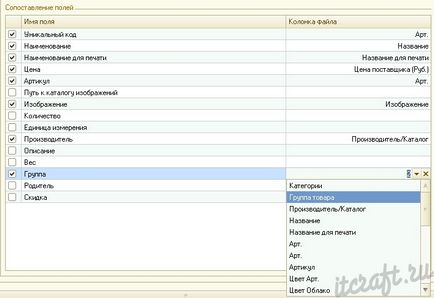
Попълване на атрибутите, необходими в случай, че ценовата листа съдържа информация за атрибутите на стоки (страната на производство, модел, стил, събиране и т.н.). За да добавите атрибут, кликнете върху бутона "Добави". Ляво поле, въведете името на атрибут - вие ще бъдете помолени да изберете един от атрибутите на списъка (ако списъкът на името на атрибута липсва, той може да бъде добавен като кликнете върху "Създаване" бутон).
Актуализация атрибути - атрибути от съществуващите позиции номенклатура 1C ще бъдат актуализирани (за стоки, които се зареждат отново).

В този раздел се определят видовете цени, определени във файла. Файлът може да присъства като отделна графа за различни видове цени и една колона с цената на стоката. Ако има само една колона с цената в ценовата листа, тя е посочена като "цена допускане" (или "цена на дребно", в зависимост от условията на ценова листа) със стойност, например, "Цена".
Забележка. В случай, че този раздел е оставено празно, няма да бъдат формирани на документа "Настройка на диапазона на цените".

Напълнете необходимо в случай, че ценовата листа показва характеристиките на продукта и данни ще бъдат съхранявани в 1С характеристики секция. Вярно е, ако в раздела "Настройки" XLS по "Общи" съдържа отметка до "Характеристики на дялове", а на разположение в отделни графи функция. Фигурата по-долу характеристики ценова листа представени като глава, където колоните показват стойностите (брой).
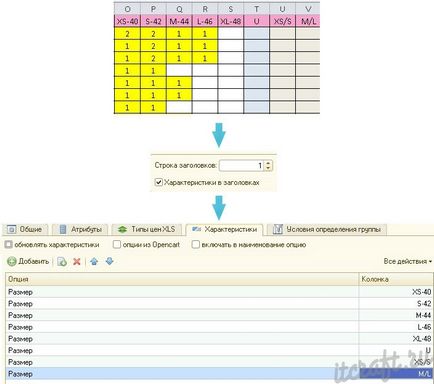
- Актуализация разполага - ако има промени, съществуващите характеристики на продукти за изтегляне ще бъдат актуализирани.
- Опции на OpenCart - се появява отметка в случай, че ценовата листа е показано в колоната с опциите на OpenCart.
Стойността на това поле е както следва:
Данните за стойностите са създадени чрез модула за разтоварване на данни от OpenCart - "CSV Цена Pro внос / износ"
- Включете името на опцията - характеристики на името ще се формира, както следва: Наименование + допълнителна стойност, например, размер: 15, бяло (характеристика - стойност размер - 15, характеристики - на стойност на цвета - бяло).
Условия за определянето на
Стойност се създава условие за определяне на стойност група в ценовата листа. В "състояние", можете да изберете "И" / "или": - стойността ще бъде взето заедно с други ценности, или - ще отнеме една от стойностите. Файл колона - име на колона в продажната цена. Стойност - стойността, посочена в ценовата листа за групата на клетка. Например:

Забележка. група ниво зависи от групите във файла. Ако не групи, всички групи ще бъдат заредени в основата или определена група майка.
Ако искате да запазите текущите настройки от страна на доставчика, след попълване на необходимите редове, кликнете върху бутона "Запазване на настройките". В случай, че ценоразпис формат на промяната на доставчик, вие ще трябва да промените настройките според ценовата листа и да извършват нови настройки се запаметяват за този доставчик.

Tab "Снимки"
Този раздел ви позволява да качвате снимки на позициите на номенклатурата.
Забележка. В този случай, ако по пътя до папката с изображенията, показани в раздела "Настройки" XLS в "Пътят към изображение указател" на, то това не е необходимо да попълните раздела.
- Качване на снимки само когато няма прикачени файлове - снимки ще бъдат качени в случай, когато интервала от 1C не прикаченото изображение. За новите продукти ще бъде създадена номенклатура на изображението при стартиране.
- Пътят към местните директория с изображения - изберете пътя до папката с изображенията на вашия компютър.
- Пътят до HTTP-каталог с изображения - пътя до изображението, което се намира на сайта на онлайн магазин.
- Настройки FTP - то ще се зарежда чрез FTP-връзка.
Зарежда ценоразпис данни
След всички редове на разделите са попълнени на "Свали Файла" кликнете върху бутона "Display". Показва списък ценовата листа може да отнеме няколко минути в зависимост от броя на елементите в списъка.
След като картографирането е направено, кликнете върху бутона "Изтегляне", а след това стоките ще бъдат заредени в диапазона от 1C *.
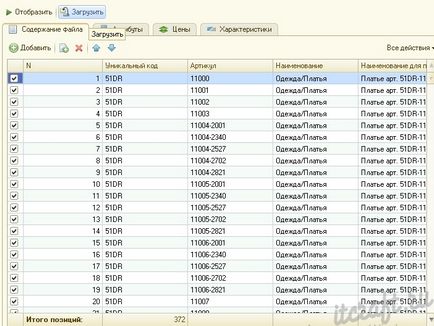
* Забележка. Ако някои от имената на стоките в ценовата листа не са уникални, както и да управлява Set "Контрол уникалност имена на работниците и характеристики", товаренето на стоки от ценовата листа ще бъдат на разположение трябва да премахнете отметката пред този параметър в "Администрацията -. Диапазонът на настройките - мониторинг на уникално име и работа характеристики. "